Гіперпосилання можуть бути надзвичайно корисними в Excel, але вони також можуть дратувати, особливо якщо ви просто хочете ввести адресу електронної пошти або URL-адресу без створення автоматичного посилання. Цей посібник покаже вам, як уникнути автоматичного створення гіперпосилань в Excel і як їх видалити, якщо це необхідно. Давайте зануримося.
Основні висновки
- Ви можете вимкнути автоматичні гіперпосилання в Excel за допомогою простих налаштувань.
- Гіперпосилання також можна видалити або відредагувати вручну, якщо вони вже були створені.
- Одна з хитрощів для введення посилань без автоматичного створення - це використання перевернутої коми.
Покрокові інструкції
Спочатку відкрийте порожній файл Excel, щоб протестувати наступні кроки.
Створення гіперпосилання
Наприклад, якщо ви введете URL-адресу, Excel автоматично створить посилання. Введіть будь-яку URL-адресу, наприклад "https://www.deinblog.at", і натисніть клавішу Enter. Ви одразу побачите, що Excel створив гіперпосилання.
Видалення гіперпосилання
Щоб видалити гіперпосилання, клацніть його правою кнопкою миші і виберіть "Видалити посилання". Це дозволить вам легко видалити непотрібні гіперпосилання.
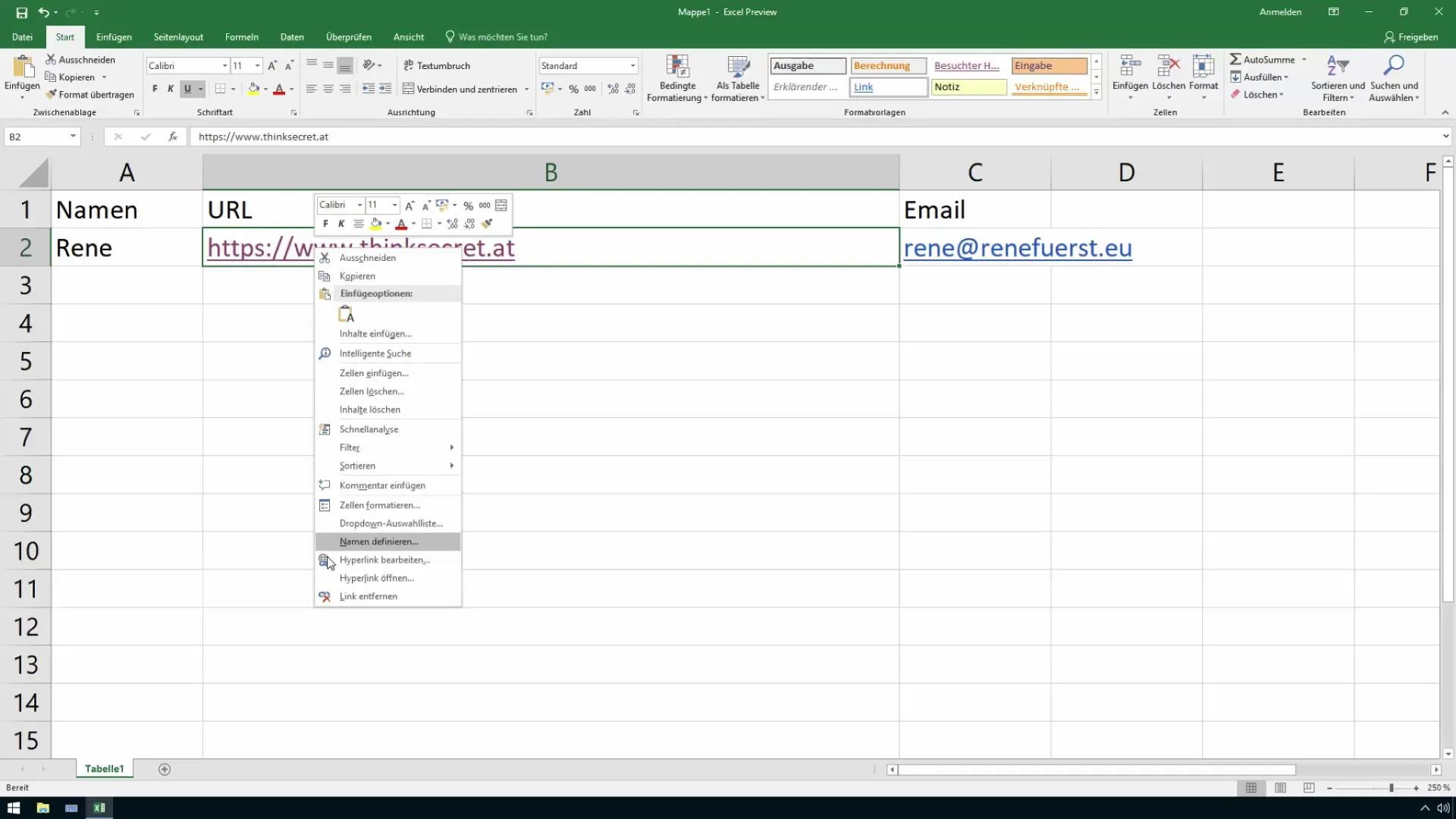
Скасування гіперпосилань
Якщо ви створили гіперпосилання і хочете скасувати його в найкоротші терміни, ви можете скористатися опцією "Скасувати" або натиснути комбінацію клавіш Ctrl + Z. Посилання буде видалено, і ви зможете ввести його знову.
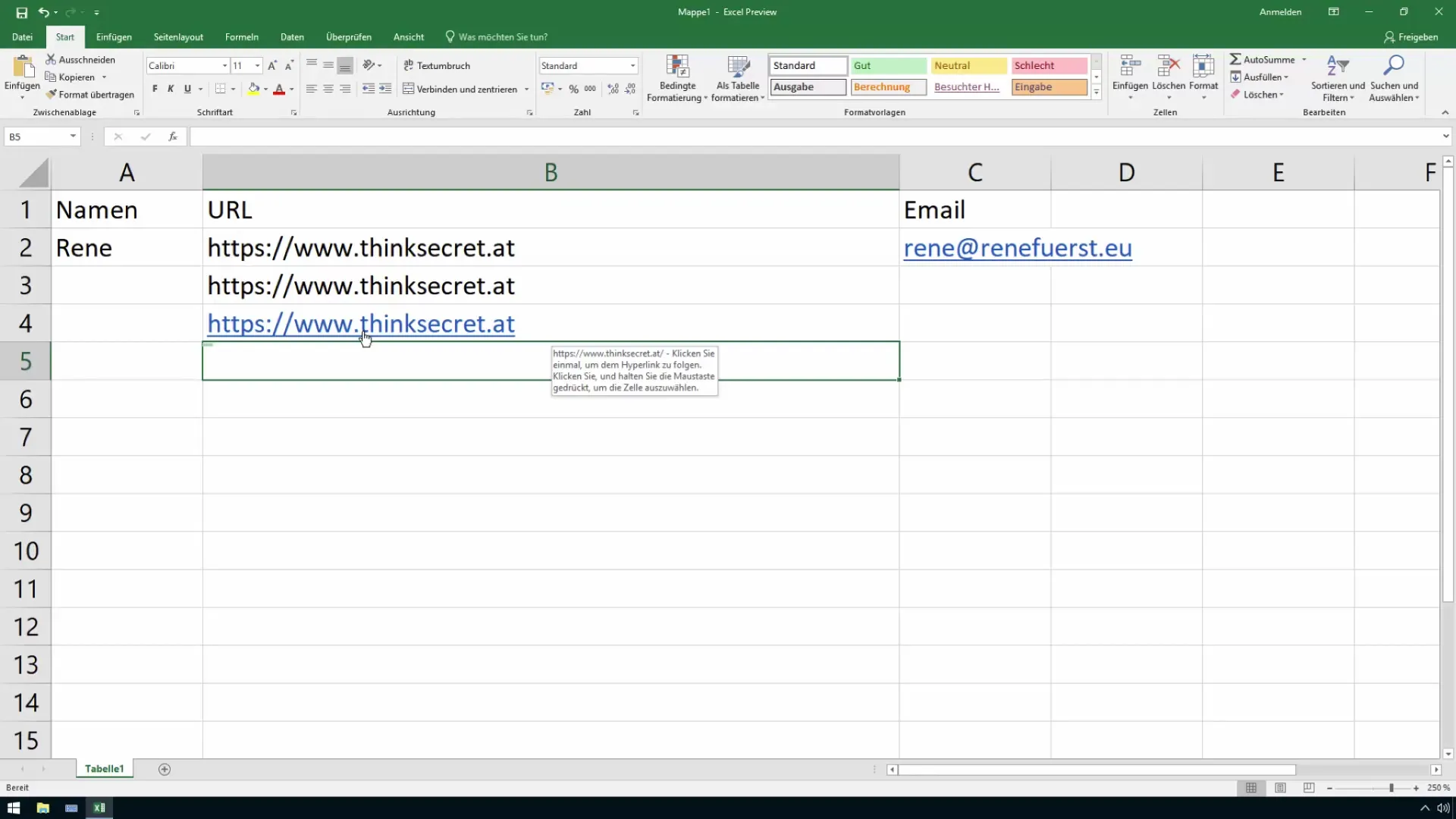
Вимкнення автоматичного створення гіперпосилань
Якщо ви не хочете, щоб Excel створював гіперпосилання автоматично, ви можете вимкнути цю функцію. Натисніть "Параметри автокорекції" при введенні URL-адреси або адреси електронної пошти і виберіть опцію "Не створювати посилання автоматично". Це зупинить створення нових посилань у цьому документі.
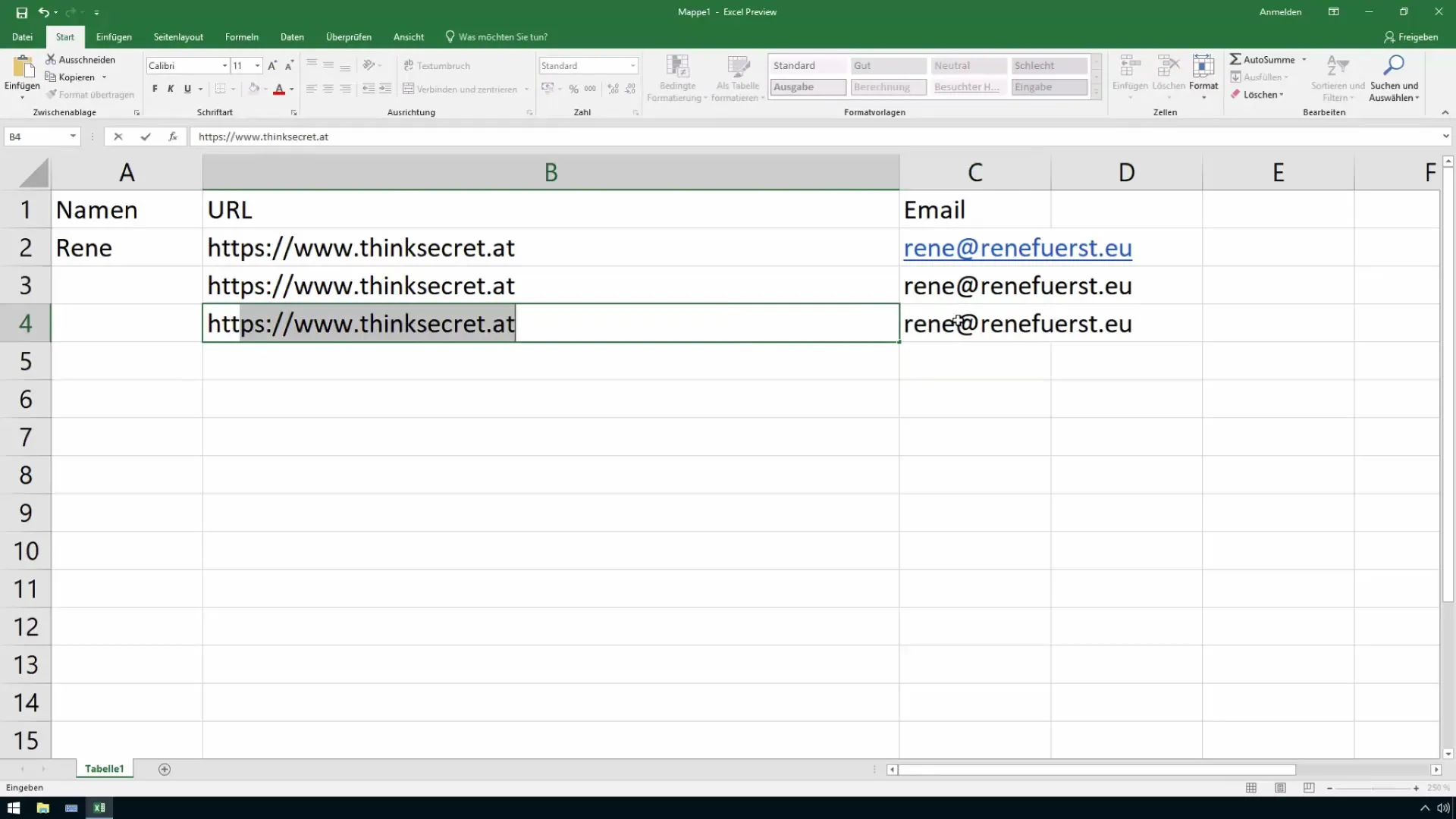
Перевернуті коми як трюк
Хитрий трюк для запобігання автоматичному створенню посилання полягає в тому, щоб поставити одну перевернуту кому перед URL-адресою або адресою електронної пошти. Наприклад: "'deineemail@beispiel.com". Excel ігнорує перевернуту кому і не створює гіперпосилання. Потім введіть адресу електронної пошти, і ви не отримаєте посилання.
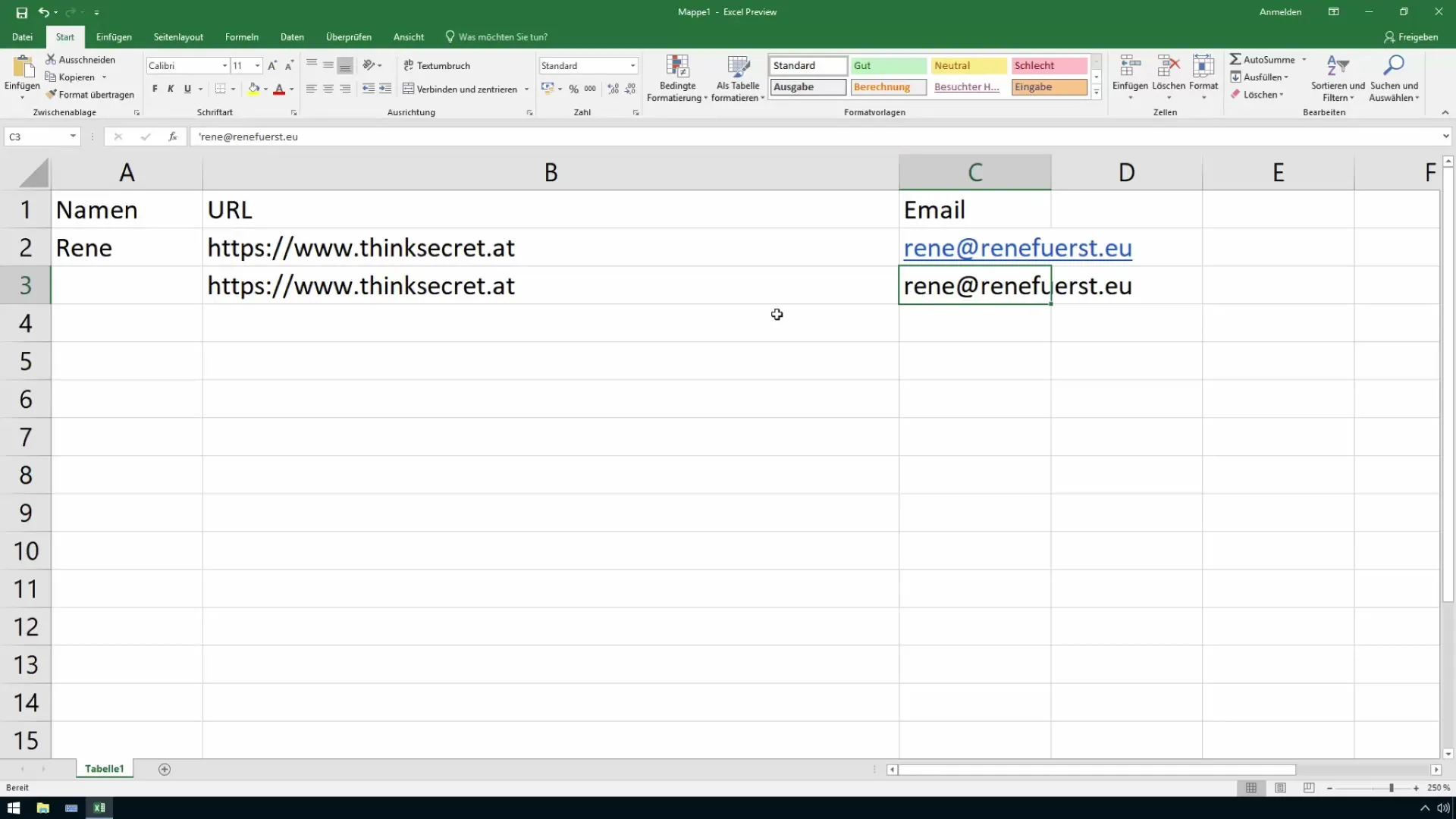
Скидання налаштувань
Якщо ви хочете знову активувати автоматичне створення посилань, перейдіть до "Файл", потім "Параметри", натисніть на "Перевірка документа" і, нарешті, на "Параметри автокорекції". Там ви можете знову встановити прапорець "Замінити інтернет- та мережеві шляхи посиланнями".
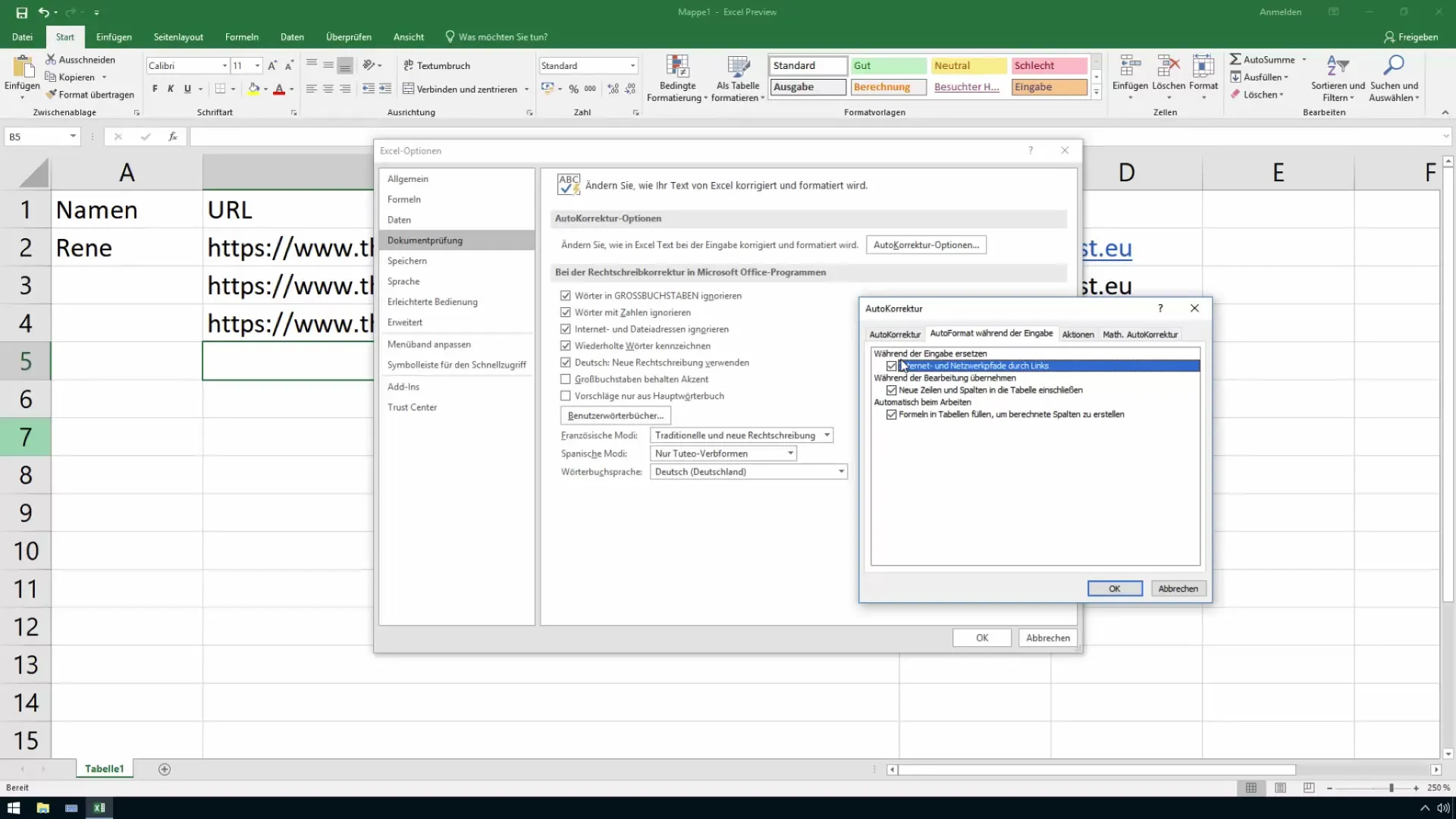
Редагування гіперпосилання
Якщо ви хочете налаштувати існуюче гіперпосилання, ви можете натиснути на нього, відкрити контекстне меню і вибрати пункт "Редагувати". Там ви можете або відредагувати, або видалити посилання.
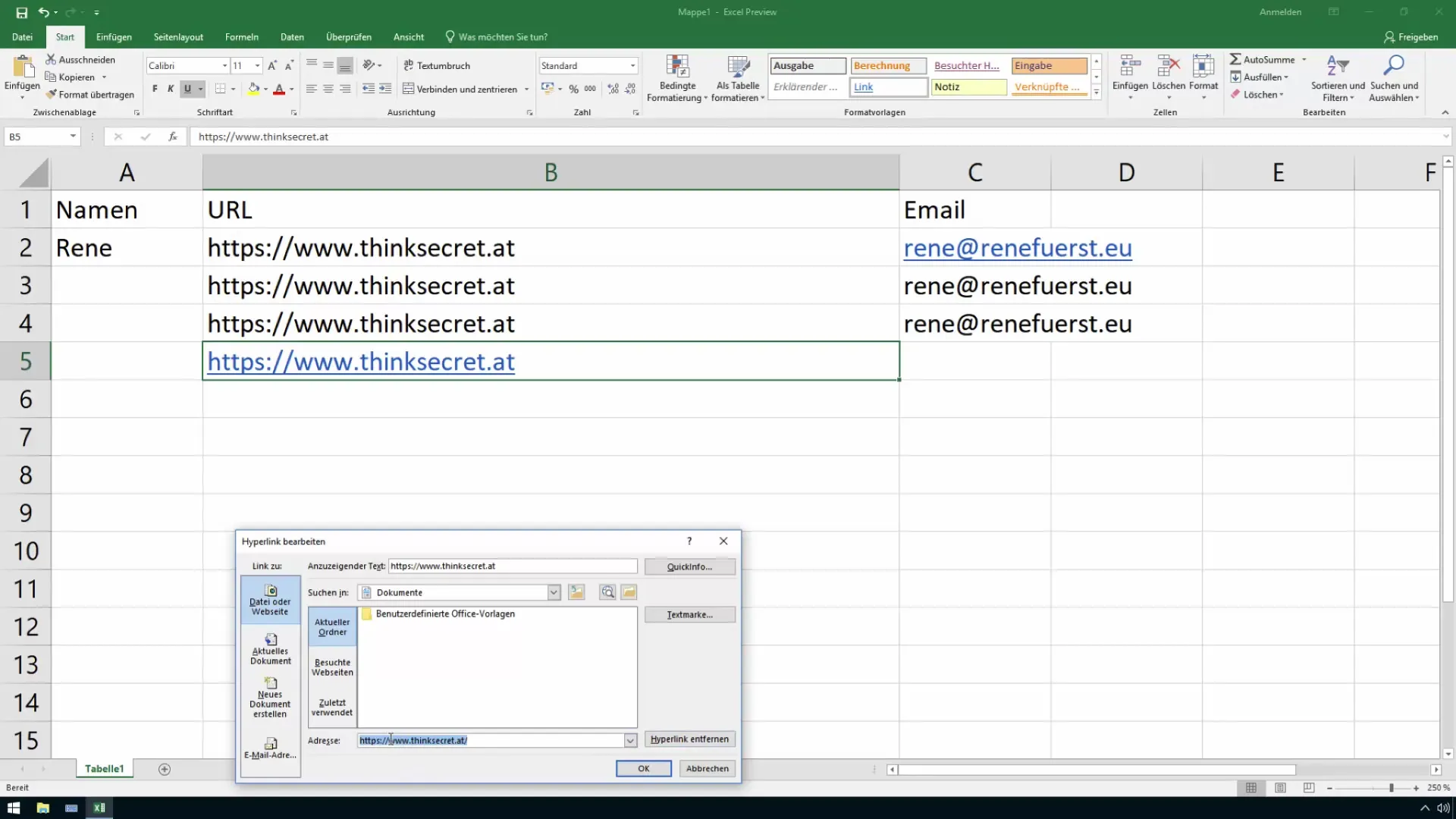
Підсумок
У цьому посібнику ви дізналися, як запобігти автоматичному створенню гіперпосилань в Excel, а також як видалити або відредагувати наявні гіперпосилання. Існують прості способи вимкнути цю функцію або розумні трюки, які полегшують введення URL-адрес або адрес електронної пошти без створення надокучливих посилань.
Найпоширеніші запитання
Як вимкнути автоматичне створення гіперпосилань в Excel?Вимкнути цю функцію можна в параметрах автокорекції, знявши прапорець "Створювати посилання автоматично".
Як видалити існуюче гіперпосилання в Excel?Клацніть правою кнопкою миші на посиланні та виберіть опцію "Видалити посилання".
Чи можна скинути гіперпосилання? Так, ви можете скористатися комбінацією клавіш Ctrl + Z, щоб скасувати створення гіперпосилання.
Чи є спосіб уникнути створення гіперпосилання? Так, поставте перевернуту кому перед URL-адресою або адресою електронної пошти, яку ви хочете ввести.
Як відновити автоматичне створення посилань? Перейдітьдо "Файл", "Параметри", "Перевірка документа" і знову активуйте опції автокорекції.


